Top bedste gratis og betalte Syslog Server-software til Windows

Syslog Server er en vigtig del af en IT-administrators arsenal, især når det kommer til at administrere hændelseslogfiler på en central placering.
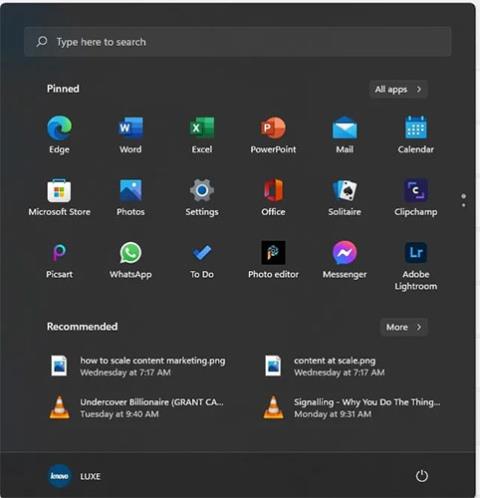
Ransomware Protection er en nyttig funktion, der følger med Windows 11 for at hjælpe med at sikre brugernes enheder mod Ransomware -angreb . Men som standard er denne ransomware-beskyttelse deaktiveret på alle Microsoft-enheder. Lad os finde ud af, hvordan du aktiverer denne funktion i sikkerhedsindstillingerne gennem den følgende artikel!
Sådan aktiverer du Ransomware-beskyttelse i Windows 11
Før du foretager disse ændringer, skal du sikre dig, at du bruger en administratorkonto. Gæstekonti har ikke adgang til denne funktion.
1. Klik på knappen Vind , og rul ned i menuen Start for at finde fanen Indstillinger. Klik på den for at åbne menuen Indstillinger .
En anden måde er at kigge efter ikonet Indstillinger på fastgjorte elementer eller bruge søgelinjen til at finde "Indstillinger".
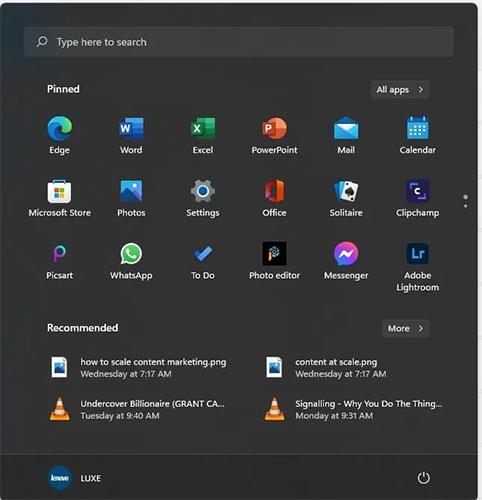
Åbn Indstillinger
3. Når fanen Indstillinger starter, skal du vælge Privatliv og sikkerhed .
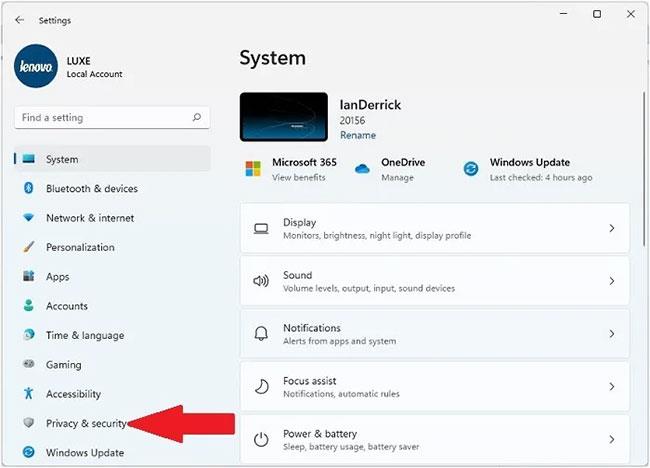
Vælg Privatliv og sikkerhed
4. Find menuen Windows Sikkerhed.
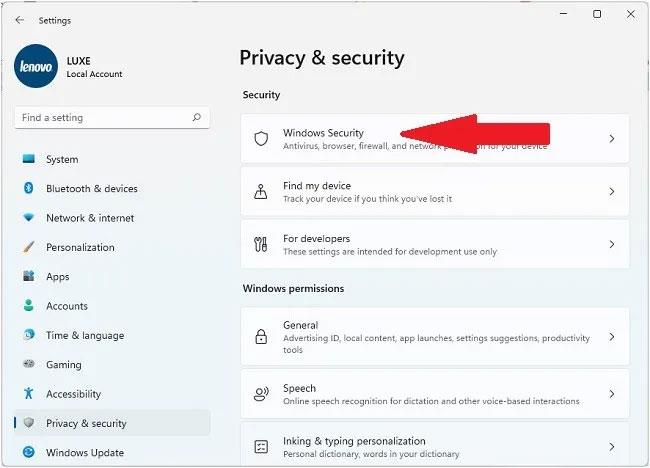
Find menuen Windows Sikkerhed
5. Klik på knappen Åbn Windows-sikkerhed for at få adgang til ransomware-indstillinger.
Klik på knappen Åbn Windows-sikkerhed
6. Et nyt vindue åbnes. Klik her på menupunktet Virus & trussel, beskyttelse og rul ned for at finde muligheden for beskyttelse mod ransomware .
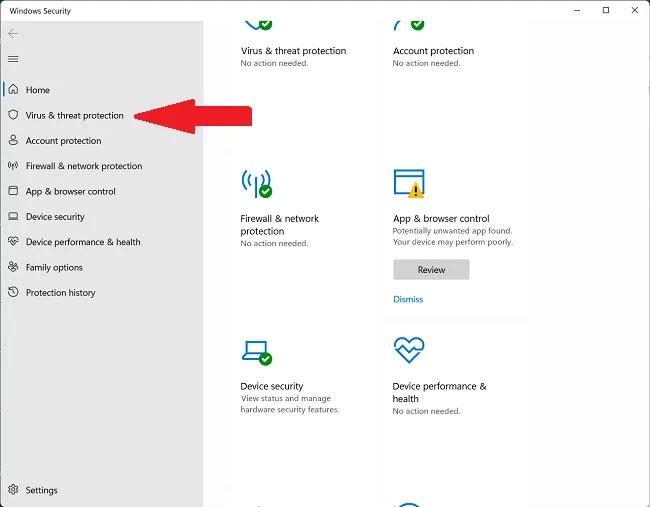
Find indstillingen Ransomware Protection
7. Klik på Administrer ransomware-beskyttelse for at få en liste over ransomware-relaterede muligheder.
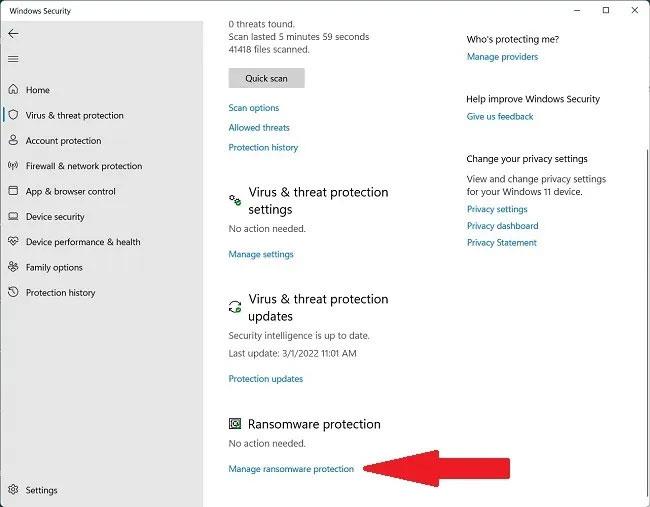
Klik på Administrer Ransomware-beskyttelse
8. Find indstillingen Kontrolleret mappeadgang i højre rude.
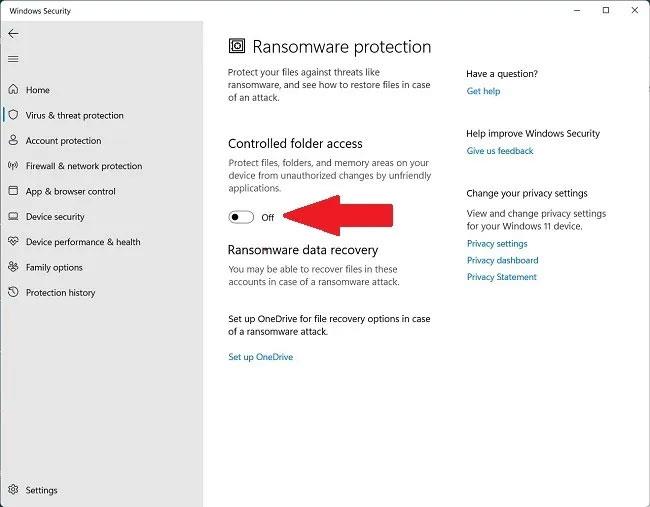
Find kontrolleret mappeadgang
9. Skift kontakten for at aktivere funktionen.
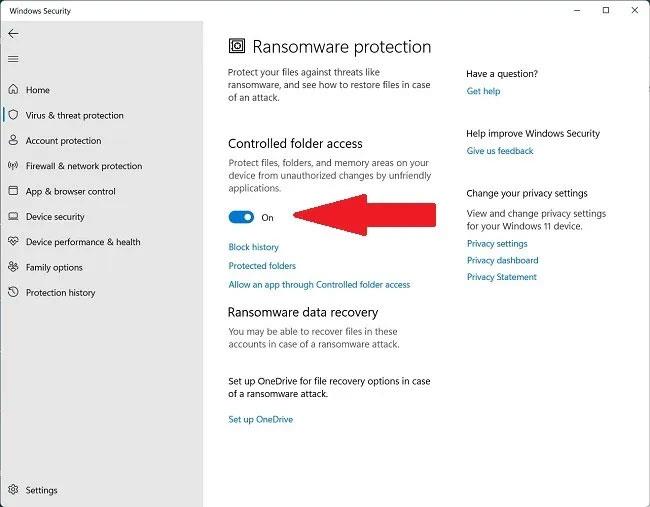
Skift udløserkontakten til On-tilstand
Funktionen til beskyttelse af ransomware er nu aktiveret. Her kan du også tilføje (hvidliste) programmapper, der kan give forkerte advarselsresultater i beskyttede mapper.
Sådan bruger du din pc med Ransomware-beskyttelse aktiveret
Når funktionen Ransomware Protection er aktiveret, bliver du nødt til at hvidliste nogle af dine yndlingsprogrammer, så de får kontrolleret mappeadgang. Disse trin hjælper dig med at undgå falske positiver og tillade installation af nye programmer:
1. Klik på Tillad en app gennem kontrolleret mappeadgang i vinduet kontrolleret mappeadgang .
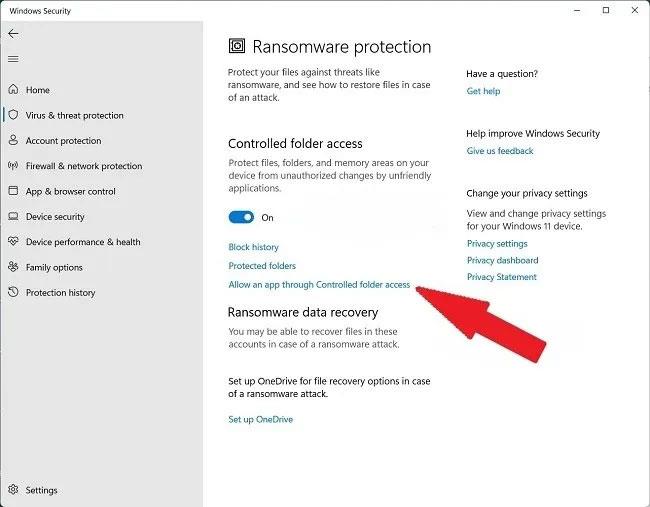
Klik på Tillad en app gennem kontrolleret mappeadgang
2. Klik på Tilføj en tilladt app .
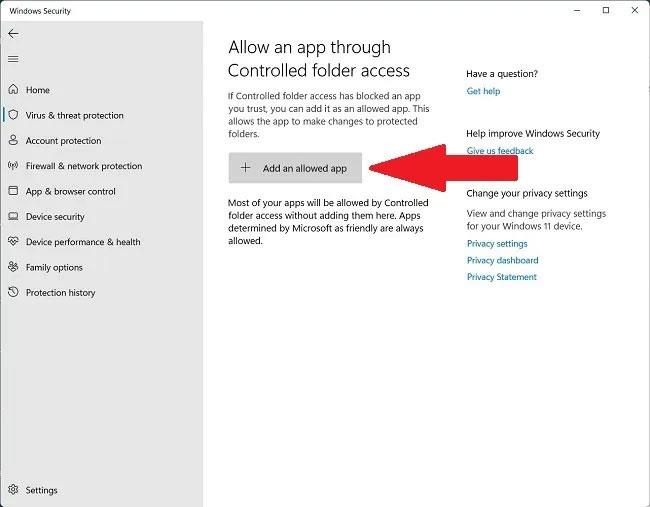
Klik på Tilføj en tilladt app
3. Vælg Gennemse alle apps eller Nyligt blokerede apps for at se, om Windows Security (tidligere kendt som Windows Defender) er blevet arkiveret eller blokeret.
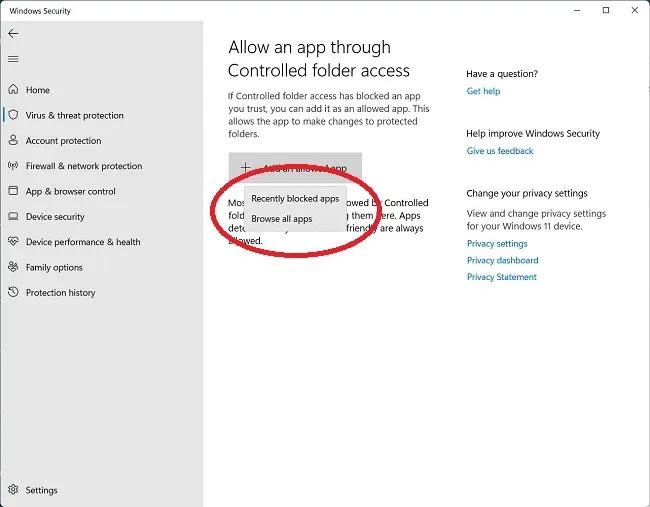
Vælg Gennemse alle apps eller Senest blokerede apps
4. Hvis du vælger Gennemse alle apps, åbnes et pop op-vindue, der giver dig mulighed for at vælge alle eksekverbare filer med .exe-udvidelsen.
5. I Nyligt blokerede apps kan du slette skadelige eller uønskede apps eller gendanne apps, du vil beholde.
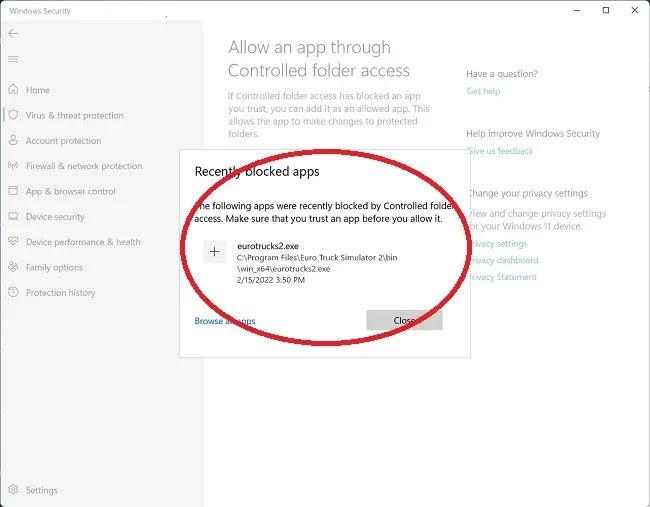
Tilføj eller fjern programmer som ønsket
For at undgå fejlagtigt at markere nyttig software eller applikationer som ransomware, skal du tilføje dem til sektionen Beskyttede mapper.
Syslog Server er en vigtig del af en IT-administrators arsenal, især når det kommer til at administrere hændelseslogfiler på en central placering.
Fejl 524: En timeout opstod er en Cloudflare-specifik HTTP-statuskode, der angiver, at forbindelsen til serveren blev lukket på grund af en timeout.
Fejlkode 0x80070570 er en almindelig fejlmeddelelse på computere, bærbare computere og tablets, der kører operativsystemet Windows 10. Den vises dog også på computere, der kører Windows 8.1, Windows 8, Windows 7 eller tidligere.
Blue screen of death fejl BSOD PAGE_FAULT_IN_NONPAGED_AREA eller STOP 0x00000050 er en fejl, der ofte opstår efter installation af en hardwareenhedsdriver eller efter installation eller opdatering af en ny software, og i nogle tilfælde skyldes årsagen, at fejlen skyldes en korrupt NTFS-partition.
Video Scheduler Internal Error er også en dødbringende blå skærm-fejl, denne fejl opstår ofte på Windows 10 og Windows 8.1. Denne artikel vil vise dig nogle måder at rette denne fejl på.
For at få Windows 10 til at starte hurtigere og reducere opstartstiden er nedenstående trin, du skal følge for at fjerne Epic fra Windows Startup og forhindre Epic Launcher i at starte med Windows 10.
Du bør ikke gemme filer på skrivebordet. Der er bedre måder at gemme computerfiler og holde dit skrivebord ryddeligt. Den følgende artikel viser dig mere effektive steder at gemme filer på Windows 10.
Uanset årsagen, bliver du nogle gange nødt til at justere skærmens lysstyrke, så den passer til forskellige lysforhold og formål. Hvis du har brug for at observere detaljerne i et billede eller se en film, skal du øge lysstyrken. Omvendt vil du måske også sænke lysstyrken for at beskytte din bærbare computers batteri.
Vågner din computer tilfældigt og dukker et vindue op, hvor der står "Søger efter opdateringer"? Normalt skyldes dette programmet MoUSOCoreWorker.exe - en Microsoft-opgave, der hjælper med at koordinere installationen af Windows-opdateringer.
Denne artikel forklarer, hvordan man bruger PuTTY-terminalvinduet på Windows, hvordan man konfigurerer PuTTY, hvordan man opretter og gemmer konfigurationer, og hvilke konfigurationsmuligheder der skal ændres.








